金狮镖局 Design By www.egabc.com
在开始之前讲解一下上节课的思考题,问题的关键就是很难保证前后帧的轨迹统一,其实我们换一个角度想,就会觉得问题变简单了。总共不是有6个帧吗?我们就先将除了第一帧以外其余5帧中的方块移动到相同的位置,然后再将除了前两帧以外的其余4帧移动到下一个位置,以此类推。
落实到操作上,其实就是先选择帧2到帧6,移动到相应位置,然后按住CTRL减去选择帧2,将帧3到帧6移动到下一位置,再减去选择帧3……如此类推直到完成帧6的位置指定。这是一个操作中很实用的技巧。具体的操作我们就不再叙述了,有问题的话可以参看本课的视频教程。
目前我们制作动画的方法还属于全手动类型的,就是逐帧进行制作。比如一个物体的移动,我们是从头到尾参与了每一帧的设定。这种方式能够带来最大的可干预性,但同时也使得制作变得非常繁琐,尤其是帧数多的时候。今天我们要学习的就是利用帧过渡来制作动画,它的基本原理是,设定好某段运动的起始帧和结束帧,然后在这两帧种产生平均的过渡。如果是物体的移动,则就是先设定好移动起点帧和终点帧。
新建一个图像,大约150×150,新建图层并画上方块,将其移动到左上角。接着复制1帧,在新帧中讲方块移动到右下角,并将图层部透明度设为10%,大致如下左图所示。然后按下红色箭头处的 按钮,将出现如下中图所示的对话框,红色箭头处的过渡方式是指过渡相对哪一帧,由于之前我们选择的是第2帧,并且总共也只有2帧,所以既可以选择默认的“上一帧”,也可以选择“第一帧”。要添加的帧数就是指过渡过程所将占用的帧数,这里设为3,那么加上原来2帧,这个动画总共就是5帧。
按钮,将出现如下中图所示的对话框,红色箭头处的过渡方式是指过渡相对哪一帧,由于之前我们选择的是第2帧,并且总共也只有2帧,所以既可以选择默认的“上一帧”,也可以选择“第一帧”。要添加的帧数就是指过渡过程所将占用的帧数,这里设为3,那么加上原来2帧,这个动画总共就是5帧。
由于只有一个图层(背景层未有变化)在参与动画,所以现在图层选项中任何一个都是可以的。但不选择背景层的话会形成成透明背景,有关动画背景透明的问题我们会在以后学习到。注意绿色箭头处的参数,其中有“位置”和“不透明度”这两项。所谓参数就是指进行动画过渡的图层属性,我们之前说过图层的位置和不透明度的变化可以做成动画,在这里就反映出来了。
确定后将会在动画调板中看到的效果大致如下图所示,可以很清楚地看到方块的位置和不透明度都发生了均匀的过渡。如果之前在过渡设定中关闭了“位置”或“不透明度”参数,显然就没有现在的效果了。
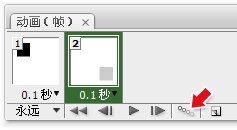
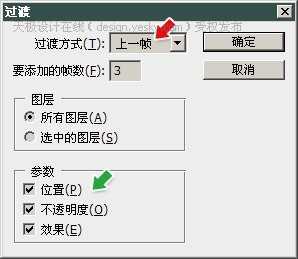
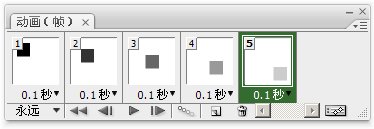
这种利用过渡方式制作动画的方法较为简便,我们只需要考虑某段动画的开始和结束的样子就可以了,中间的过程会自动完成。在这种情况下,开始和结束的那两帧被称之为关键帧(KeyFrame),因为它们决定了过渡的形态。以后我们也会接触到有多个关键帧的动画。
当今许多动画片的制作也采用这种关键帧过渡方式,虽然动画片的画面复杂的多,但基本的原理是相同的。不过由于过渡均匀的特点,有时也会使得画面不够生动,缺乏表现力。这是Photoshop功能上的局限。
现在我们面临一个新课题,那就是如何让动画可以完美地循环播放,也就是从A到B再回到A,这样才能形成完整循环,称为往复式动画。就我们目前的这个动画来说,可以通过复制并移动帧来完成“回去”的过程。首先复制帧4,复制后帧4帧5都是相同的内容,而原先的帧5则变为了帧6。然后手动将帧5移动到帧6后方,这样就交换了两者的前后顺序。过程如下图所示。从这个操作可以看出,复制出来的帧并非都出现在最后,而是出现在原有帧的后面,这个特点要注意。
按照这个方法将帧3复制为帧7,帧2复制为帧8。复制帧1为帧9是没有必要的,因为帧9播放后又会是帧1,而两者的内容相同。实际上相当于同一个帧播放了两倍的时间。
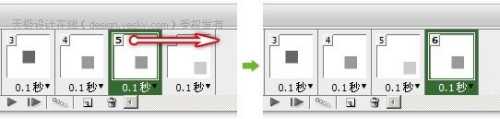
撤销操作到原先只有5帧的时候,现在介绍另外一个简单的方法,那就是选择帧5后再次执行帧过渡,将过渡方式设为“第一帧”,表示是从现在的帧(第5帧)过渡到第1帧去,添加帧数保持为3即可,也可以设定更大的数值。确定后就能得到一个往复式动画了。下图所示是设定了添加7帧的效果。
在播放这个往复式动画的时候,会发现一个问题,那就是方块“回场”的时间比较长。这当然是因为同样的距离我们用了更多的帧数,如果将帧6到帧12的延迟设为0.05,就与原先差不多了。

可能大家会有一个疑问,那就是既然总体时间都差不多,那有什么必要设定7帧的过渡呢,像原先那样3帧不就够了吗?这就要涉及到一个动画精细度的问题了。作为一个表现运动的动画来说,帧数越多它所能表现的瞬间也就越多,帧与帧之间的差异就越微小,过渡的整体效果就越平滑。当然同时也会带来制作和存储上的一些不便。所以一般来说不宜设定较多的帧数,只需要满足观看需要就可以了。
在视频制作中也存在这个问题,其原理相同。我们说过电影每秒帧数是24,那么如果使用高速摄影机以48FPS拍摄一段电影,再以通常的24FPS播放,我们看到的就是比正常运动速度慢了一倍的画面。动作影片中的慢镜头就是这样制作出来的。
而如果用普通摄影机拍摄的影片要实现慢动作,就需要延长每帧的停留时间,要达到慢一倍的效果,每帧的延迟就要从1/24调整为1/12,这样实际上每秒钟只播出了12帧,画面会有较为明显的跳动感。所以真正的慢镜头并不是“正常排,慢慢放”,而是“快快拍,正常放”。
同理,低速摄影就是以很低的帧率拍摄,然后正常播放,形成快进的效果。常用来拍摄需要长时间等待的场景然后快速地呈现给观众,如花开、日落等。
本节课需要掌握的就是使用帧过渡制作动画的方法和关键帧的概念,在使用中主要注意过渡方式的选项,要弄清楚是“前一帧”还是“第一帧”,一般说来后者场用来制作“回场”以形成往复式动画。以后大家制作的动画都要优先采取往复式以形成较完美的循环效果。
下节我们介绍动画的设计思维。
落实到操作上,其实就是先选择帧2到帧6,移动到相应位置,然后按住CTRL减去选择帧2,将帧3到帧6移动到下一位置,再减去选择帧3……如此类推直到完成帧6的位置指定。这是一个操作中很实用的技巧。具体的操作我们就不再叙述了,有问题的话可以参看本课的视频教程。
目前我们制作动画的方法还属于全手动类型的,就是逐帧进行制作。比如一个物体的移动,我们是从头到尾参与了每一帧的设定。这种方式能够带来最大的可干预性,但同时也使得制作变得非常繁琐,尤其是帧数多的时候。今天我们要学习的就是利用帧过渡来制作动画,它的基本原理是,设定好某段运动的起始帧和结束帧,然后在这两帧种产生平均的过渡。如果是物体的移动,则就是先设定好移动起点帧和终点帧。
新建一个图像,大约150×150,新建图层并画上方块,将其移动到左上角。接着复制1帧,在新帧中讲方块移动到右下角,并将图层部透明度设为10%,大致如下左图所示。然后按下红色箭头处的
 按钮,将出现如下中图所示的对话框,红色箭头处的过渡方式是指过渡相对哪一帧,由于之前我们选择的是第2帧,并且总共也只有2帧,所以既可以选择默认的“上一帧”,也可以选择“第一帧”。要添加的帧数就是指过渡过程所将占用的帧数,这里设为3,那么加上原来2帧,这个动画总共就是5帧。
按钮,将出现如下中图所示的对话框,红色箭头处的过渡方式是指过渡相对哪一帧,由于之前我们选择的是第2帧,并且总共也只有2帧,所以既可以选择默认的“上一帧”,也可以选择“第一帧”。要添加的帧数就是指过渡过程所将占用的帧数,这里设为3,那么加上原来2帧,这个动画总共就是5帧。由于只有一个图层(背景层未有变化)在参与动画,所以现在图层选项中任何一个都是可以的。但不选择背景层的话会形成成透明背景,有关动画背景透明的问题我们会在以后学习到。注意绿色箭头处的参数,其中有“位置”和“不透明度”这两项。所谓参数就是指进行动画过渡的图层属性,我们之前说过图层的位置和不透明度的变化可以做成动画,在这里就反映出来了。
确定后将会在动画调板中看到的效果大致如下图所示,可以很清楚地看到方块的位置和不透明度都发生了均匀的过渡。如果之前在过渡设定中关闭了“位置”或“不透明度”参数,显然就没有现在的效果了。
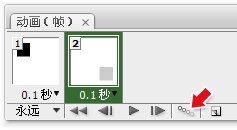
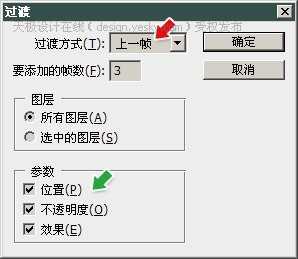
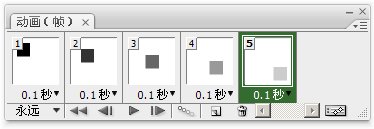
这种利用过渡方式制作动画的方法较为简便,我们只需要考虑某段动画的开始和结束的样子就可以了,中间的过程会自动完成。在这种情况下,开始和结束的那两帧被称之为关键帧(KeyFrame),因为它们决定了过渡的形态。以后我们也会接触到有多个关键帧的动画。
当今许多动画片的制作也采用这种关键帧过渡方式,虽然动画片的画面复杂的多,但基本的原理是相同的。不过由于过渡均匀的特点,有时也会使得画面不够生动,缺乏表现力。这是Photoshop功能上的局限。
现在我们面临一个新课题,那就是如何让动画可以完美地循环播放,也就是从A到B再回到A,这样才能形成完整循环,称为往复式动画。就我们目前的这个动画来说,可以通过复制并移动帧来完成“回去”的过程。首先复制帧4,复制后帧4帧5都是相同的内容,而原先的帧5则变为了帧6。然后手动将帧5移动到帧6后方,这样就交换了两者的前后顺序。过程如下图所示。从这个操作可以看出,复制出来的帧并非都出现在最后,而是出现在原有帧的后面,这个特点要注意。
按照这个方法将帧3复制为帧7,帧2复制为帧8。复制帧1为帧9是没有必要的,因为帧9播放后又会是帧1,而两者的内容相同。实际上相当于同一个帧播放了两倍的时间。
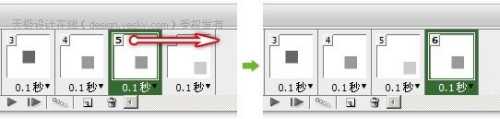
撤销操作到原先只有5帧的时候,现在介绍另外一个简单的方法,那就是选择帧5后再次执行帧过渡,将过渡方式设为“第一帧”,表示是从现在的帧(第5帧)过渡到第1帧去,添加帧数保持为3即可,也可以设定更大的数值。确定后就能得到一个往复式动画了。下图所示是设定了添加7帧的效果。
在播放这个往复式动画的时候,会发现一个问题,那就是方块“回场”的时间比较长。这当然是因为同样的距离我们用了更多的帧数,如果将帧6到帧12的延迟设为0.05,就与原先差不多了。

可能大家会有一个疑问,那就是既然总体时间都差不多,那有什么必要设定7帧的过渡呢,像原先那样3帧不就够了吗?这就要涉及到一个动画精细度的问题了。作为一个表现运动的动画来说,帧数越多它所能表现的瞬间也就越多,帧与帧之间的差异就越微小,过渡的整体效果就越平滑。当然同时也会带来制作和存储上的一些不便。所以一般来说不宜设定较多的帧数,只需要满足观看需要就可以了。
在视频制作中也存在这个问题,其原理相同。我们说过电影每秒帧数是24,那么如果使用高速摄影机以48FPS拍摄一段电影,再以通常的24FPS播放,我们看到的就是比正常运动速度慢了一倍的画面。动作影片中的慢镜头就是这样制作出来的。
而如果用普通摄影机拍摄的影片要实现慢动作,就需要延长每帧的停留时间,要达到慢一倍的效果,每帧的延迟就要从1/24调整为1/12,这样实际上每秒钟只播出了12帧,画面会有较为明显的跳动感。所以真正的慢镜头并不是“正常排,慢慢放”,而是“快快拍,正常放”。
同理,低速摄影就是以很低的帧率拍摄,然后正常播放,形成快进的效果。常用来拍摄需要长时间等待的场景然后快速地呈现给观众,如花开、日落等。
本节课需要掌握的就是使用帧过渡制作动画的方法和关键帧的概念,在使用中主要注意过渡方式的选项,要弄清楚是“前一帧”还是“第一帧”,一般说来后者场用来制作“回场”以形成往复式动画。以后大家制作的动画都要优先采取往复式以形成较完美的循环效果。
下节我们介绍动画的设计思维。
金狮镖局 Design By www.egabc.com
金狮镖局
免责声明:本站文章均来自网站采集或用户投稿,网站不提供任何软件下载或自行开发的软件!
如有用户或公司发现本站内容信息存在侵权行为,请邮件告知! 858582#qq.com
金狮镖局 Design By www.egabc.com
暂无Photoshop CS3教程:帧过渡的设置的评论...
《魔兽世界》大逃杀!60人新游玩模式《强袭风暴》3月21日上线
暴雪近日发布了《魔兽世界》10.2.6 更新内容,新游玩模式《强袭风暴》即将于3月21 日在亚服上线,届时玩家将前往阿拉希高地展开一场 60 人大逃杀对战。
艾泽拉斯的冒险者已经征服了艾泽拉斯的大地及遥远的彼岸。他们在对抗世界上最致命的敌人时展现出过人的手腕,并且成功阻止终结宇宙等级的威胁。当他们在为即将于《魔兽世界》资料片《地心之战》中来袭的萨拉塔斯势力做战斗准备时,他们还需要在熟悉的阿拉希高地面对一个全新的敌人──那就是彼此。在《巨龙崛起》10.2.6 更新的《强袭风暴》中,玩家将会进入一个全新的海盗主题大逃杀式限时活动,其中包含极高的风险和史诗级的奖励。
《强袭风暴》不是普通的战场,作为一个独立于主游戏之外的活动,玩家可以用大逃杀的风格来体验《魔兽世界》,不分职业、不分装备(除了你在赛局中捡到的),光是技巧和战略的强弱之分就能决定出谁才是能坚持到最后的赢家。本次活动将会开放单人和双人模式,玩家在加入海盗主题的预赛大厅区域前,可以从强袭风暴角色画面新增好友。游玩游戏将可以累计名望轨迹,《巨龙崛起》和《魔兽世界:巫妖王之怒 经典版》的玩家都可以获得奖励。
更新日志
2025年01月12日
2025年01月12日
- 小骆驼-《草原狼2(蓝光CD)》[原抓WAV+CUE]
- 群星《欢迎来到我身边 电影原声专辑》[320K/MP3][105.02MB]
- 群星《欢迎来到我身边 电影原声专辑》[FLAC/分轨][480.9MB]
- 雷婷《梦里蓝天HQⅡ》 2023头版限量编号低速原抓[WAV+CUE][463M]
- 群星《2024好听新歌42》AI调整音效【WAV分轨】
- 王思雨-《思念陪着鸿雁飞》WAV
- 王思雨《喜马拉雅HQ》头版限量编号[WAV+CUE]
- 李健《无时无刻》[WAV+CUE][590M]
- 陈奕迅《酝酿》[WAV分轨][502M]
- 卓依婷《化蝶》2CD[WAV+CUE][1.1G]
- 群星《吉他王(黑胶CD)》[WAV+CUE]
- 齐秦《穿乐(穿越)》[WAV+CUE]
- 发烧珍品《数位CD音响测试-动向效果(九)》【WAV+CUE】
- 邝美云《邝美云精装歌集》[DSF][1.6G]
- 吕方《爱一回伤一回》[WAV+CUE][454M]
